
Hãy tưởng tượng bạn đang kết nối một thiết bị mới vào mạng và muốn kiểm tra xem nó đã được gán địa chỉ IP nào. Đừng lo lắng, với Ubuntu/Linux, bạn hoàn toàn có thể tự mình làm điều đó. Bài viết này sẽ hướng dẫn bạn từng bước
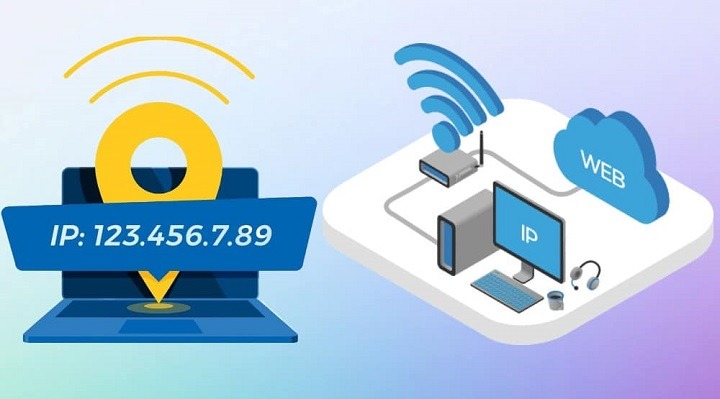
Địa chỉ IP (thường được gọi là địa chỉ IP) là một nhãn số được gán cho mỗi thiết bị kết nối vào một mạng máy tính (sử dụng Giao thức Internet). Địa chỉ IP phục vụ cả mục đích nhận biết và xác định vị trí của một máy.
Địa chỉ IP là duy nhất trong mạng, cho phép giao tiếp giữa tất cả các thiết bị kết nối.
Bạn cũng nên biết rằng có hai loại địa chỉ IP: công cộng và riêng tư.
Có thể đưa ra sự phân biệt khác nhau giữa giao thức IPv4 và IPv6. IPv4 là định dạng IP cổ điển, bao gồm một cấu trúc cơ bản 4 phần, với bốn byte được tách rời bằng dấu chấm (ví dụ, 127.0.0.1). Tuy nhiên, với sự gia tăng của số lượng thiết bị, IPv4 sớm sẽ không thể cung cấp đủ địa chỉ. Đó là lý do tại sao IPv6 đã được phát minh, một định dạng sử dụng địa chỉ 128 bit (so với 32 bit của IPv4).
Cách nhanh nhất và đơn giản nhất để kiểm tra địa chỉ IP của bạn là sử dụng lệnh ip. Bạn có thể sử dụng lệnh này như sau:
ip a
Thực tế, đây là viết tắt cho:
ip address
Cả hai lệnh đều hiển thị cùng một kết quả. Chúng sẽ hiển thị cả địa chỉ IPv4 và IPv6 của bạn:
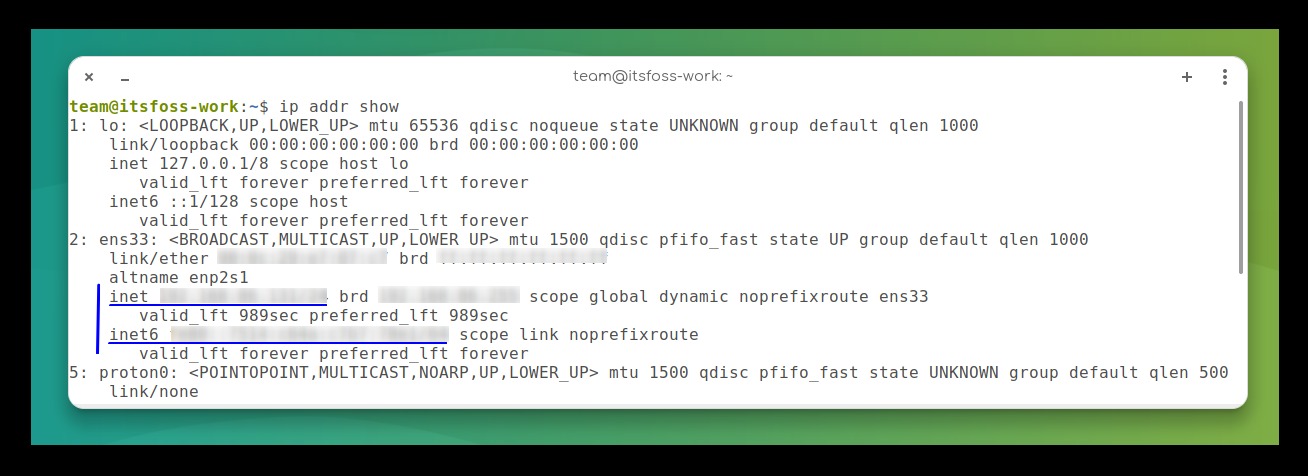
Bạn nên xác định giao diện chính xác và sau đó nhìn vào inet cho IPv4 và inet6 cho IPv6.
Ví dụ, inet 192.168.1.53/24 có nghĩa là địa chỉ IPv4 là 192.168.1.53.
Lệnh hostname có thể không có sẵn trong tất cả các bản phân phối Linux.
Nếu bạn muốn có thông tin tối thiểu, bạn cũng có thể sử dụng lệnh hostname:
hostname -I
Nó chỉ đơn giản là cung cấp địa chỉ IP của hệ thống. Chẳng có gì khác.
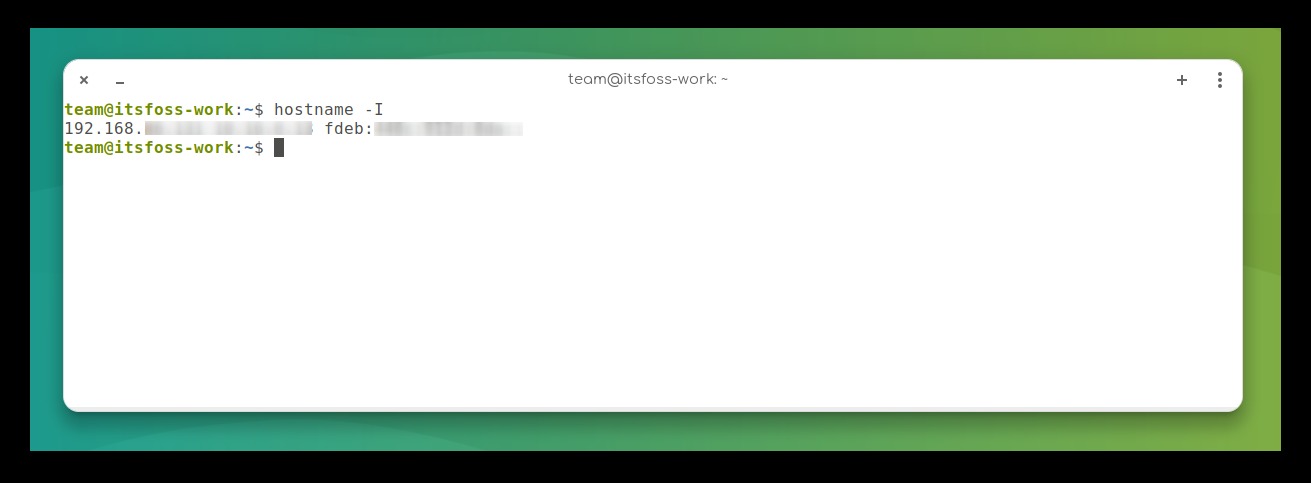
Có cách kiểm tra địa chỉ IP khác trong Linux nhưng hai lệnh này là đủ để đáp ứng mục đích.
Người dùng lâu năm có thể bị kích thích để sử dụng ifconfig (thuộc gói net-tools), nhưng lệnh này đã lạc hậu. Một số bản phân phối Linux mới hơn không còn bao gồm gói này nữa và nếu bạn thử chạy nó, bạn sẽ thấy lỗi "ifconfig not found".
Nếu bạn không thoải mái với dòng lệnh, bạn cũng có thể kiểm tra địa chỉ IP một cách đồ họa.
Mở Menu ứng dụng Ubuntu (Hiển thị ứng dụng ở góc dưới bên trái màn hình) và tìm kiếm "Settings", sau đó nhấp vào biểu tượng:
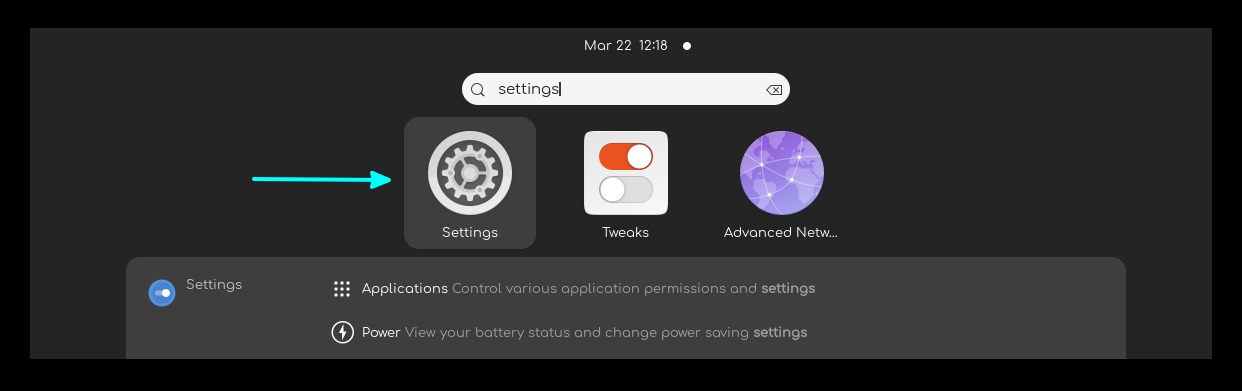
Điều này sẽ mở Menu Cài đặt. Đi đến Mạng:
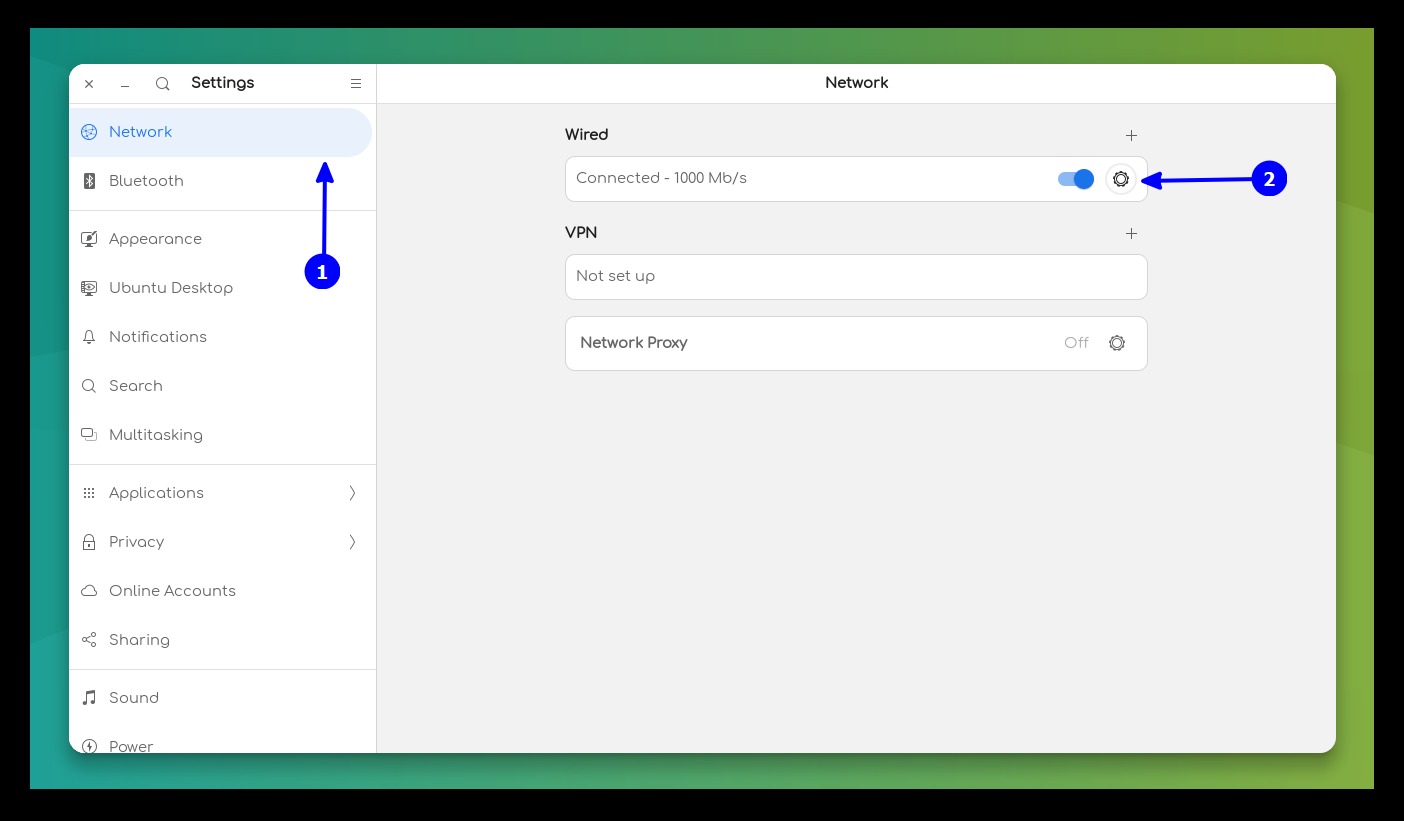
Nhấn vào biểu tượng bánh răng bên cạnh kết nối của bạn sẽ mở ra một cửa sổ với nhiều cài đặt và thông tin hơn về kết nối của bạn với mạng, bao gồm cả địa chỉ IP của bạn:
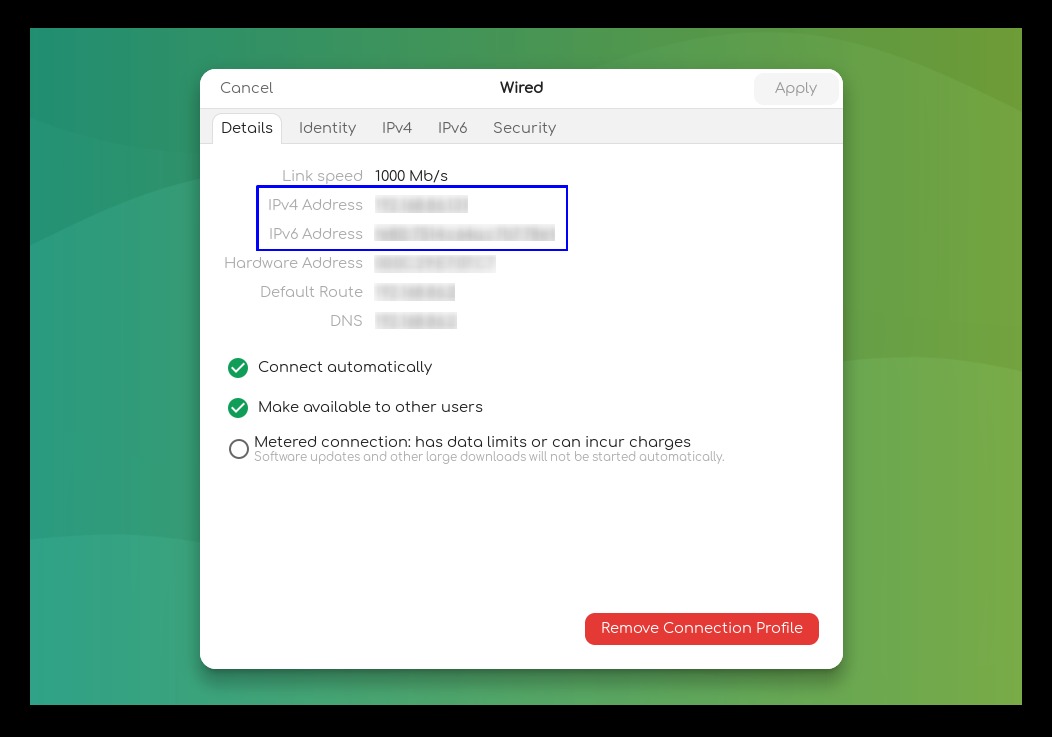
Bạn cũng có thể thấy địa chỉ IP của router của bạn trong ảnh chụp màn hình trên. Nó được hiển thị với "Default Route".
Đầu tiên, để kiểm tra địa chỉ IP công cộng của bạn (được sử dụng để giao tiếp với máy chủ vv.), bạn có thể sử dụng lệnh curl. Mở một cửa sổ terminal và nhập lệnh sau:
curl ifconfig.me
Điều này chỉ đơn giản trả về địa chỉ IP của bạn mà không có thông tin phụ. Tôi khuyến nghị cẩn thận khi chia sẻ địa chỉ này vì nó tương đương với việc cung cấp địa chỉ cá nhân của bạn.
Nếu curl chưa được cài đặt trên hệ thống của bạn, đơn giản sử dụng sudo apt install curl -y để cài đặt curl trên các bản phân phối Linux dựa trên Ubuntu.
Một cách đơn giản khác để xem địa chỉ IP công cộng của bạn là tìm kiếm địa chỉ IP trên Google.
Dưới đây là tóm tắt về những lệnh bạn đã học:
| Miêu tả | Lệnh |
Hiển thị cả địa chỉ IPv4 và IPv6 với lệnh ip |
ip a hoặc ip addr show |
In chỉ địa chỉ IP sử dụng lệnh hostname |
hostname -I |
Để kiểm tra địa chỉ IP công cộng của bạn (cần cài đặt curl) |
curl ifconfig.me |
| Hiển thị địa chỉ IP với công cụ quản lý mạng | nmcli -p device show |
Sử dụng lệnh ifconfig để hiển thị địa chỉ IP (cần cài đặt net-tools) |
ifconfig -a |
Với những thông tin bạn đã học, việc check địa chỉ IP trên Ubuntu không còn là một thách thức. Từ việc sử dụng lệnh đơn giản đến giao diện đồ họa thân thiện, bạn có nhiều lựa chọn để tìm hiểu về địa chỉ IP của mình. Hãy tiếp tục khám phá và tận dụng những kiến thức này để làm chủ hệ thống của bạn trên môi trường Linux!
Mọi người cùng tìm kiếm: check ip ubuntu, show ip ubuntu, ubuntu check ip, ubuntu show ip, ubuntu get ip, check ip address ubuntu, get ip address ubuntu, ubuntu check ip address, get ip ubuntu, check ip on ubuntu, show ip address ubuntu, check ip ubuntu command, ip ubuntu, check ipv4 ubuntu, show ip in ubuntu, view ip ubuntu, ip address ubuntu, check ip server ubuntu, ubuntu ip, ubuntu ip address, how to check ip address in ubuntu, lệnh xem ip trên ubuntu, ip in ubuntu, show ip on ubuntu, ubuntu show ip address, cek ip ubuntu, view ip address ubuntu, ip on ubuntu, get ip address on ubuntu, how to check ubuntu ip address
Các gói dịch vụ Cloud VPS của KDATA mang đến cho bạn nhiều lựa chọn về hiệu suất cũng như khả năng lưu trữ, mọi nhu cầu về doanh nghiệp đều được đáp ứng. KDATA đảm bảo khả năng uptime lên đến 99,99%, toàn quyền quản trị và free backup hằng ngày. Tham khảo ngay các gói dịch vụ Cloud VPS:
👉 Liên hệ ngay KDATA hỗ trợ tận tình, support tối đa, giúp bạn trải nghiệm dịch vụ giá hời chất lượng tốt nhất
Tips: Tham gia Channel Telegram KDATA để không bỏ sót khuyến mãi hot nào